1. نظرة عامة
ما ستُنشئه
في هذا الدليل التعليمي حول رموز البرامج، ستستخدم وظيفة "موظّف دعم في "متجر البيانات" في Vertex AI Conversation لإنشاء موظّف دعم افتراضي وضبطه ونشره يمكنه مساعدة العملاء الذين لديهم أسئلة حول المنتجات والأجهزة في Google Store، بما في ذلك الهواتف والساعات وأجهزة الكمبيوتر المحمول وأجهزة المنزل الذكي والأجهزة الأخرى المخصّصة للمستهلكين.
ما هو وكيل تخزين البيانات؟
"وكيل تخزين البيانات" هو ميزة ضمن Vertex AI Conversation تم تصميمها استنادًا إلى الوظائف في Dialogflow CX.
باستخدام وكيل تخزين البيانات، يمكنك توفير عنوان URL لموقع إلكتروني أو بيانات منظَّمة أو بيانات غير منظَّمة، وبعد ذلك سيحلّل وكيل مخزن البيانات المحتوى وينشئ وكيلاً افتراضيًا يعتمد على مخازن البيانات والنماذج اللغوية الكبيرة. يمكن بعد ذلك لعملائك والمستخدمين النهائيين إجراء محادثات مع موظّف الدعم وطرح أسئلة حول المحتوى. راجِع مستندات وكيل تخزين البيانات للحصول على مزيد من المعلومات.
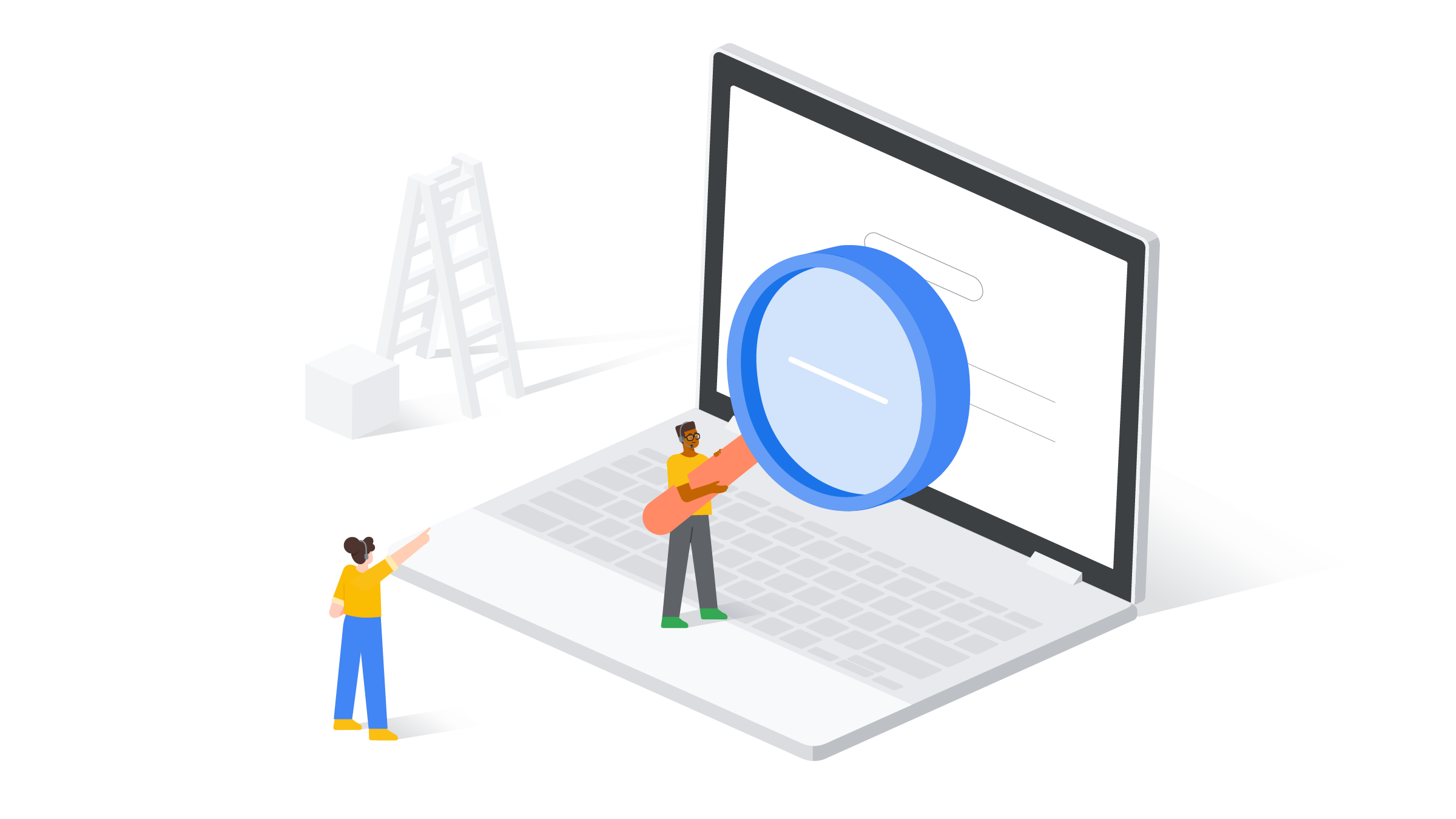
المُعطيات
- كيفية إنشاء وكيل تخزين البيانات
- كيفية إضافة بيانات غير منظَّمة إلى مستودع بيانات موظّف الدعم
- طريقة تفعيل تجارب الصوت والمحادثة لموظّف الدعم
- طريقة اختبار الوكيل ومحاكاة أسئلة العملاء
- طريقة الاطّلاع على سجلّ المحادثات والإحصاءات الخاصة بموظّف الدعم
المتطلبات
- مشروع على Google Cloud
- متصفّح مثل Chrome
2. تفعيل واجهات برمجة التطبيقات
قبل أن تتمكّن من بدء استخدام وكيل "متجر البيانات" في Vertex AI Conversation، عليك تفعيل Dialogflow بالإضافة إلى واجهات برمجة التطبيقات Vertex AI Search وConversation.
لتفعيل واجهة برمجة التطبيقات Dialogflow API، اتّبِع الخطوات التالية:
- في المتصفِّح، انتقِل إلى صفحة تفاصيل خدمة واجهة برمجة تطبيقات Dialogflow.
- انقر على الزرّ تفعيل لتفعيل واجهة برمجة تطبيقات Dialogflow في مشروعك على Google Cloud.
لتفعيل واجهة برمجة التطبيقات Vertex AI Search and Conversation API، اتّبِع الخطوات التالية:
- في Google Cloud Console، انتقِل إلى وحدة تحكّم Vertex AI Search and Conversation.
- اقرأ بنود الخدمة ووافِق عليها، ثم انقر على متابعة وتفعيل واجهة برمجة التطبيقات.
3- إنشاء تطبيق محادثات جديد
الآن، عليك إنشاء تطبيق محادثة جديد لوكيلك الافتراضي وضبطه باستخدام مصدر بيانات. الغرض من إنشاء موظّف الدعم هو مساعدة العملاء الذين لديهم أسئلة حول المنتجات في Google Store.
ستستخدم وحدة التحكّم في المحادثات Vertex AI ووحدة التحكّم Dialogflow CX لتنفيذ الخطوات المتبقية في هذا الدرس التطبيقي حول الترميز، وذلك لإنشاء وكيل افتراضي يمكنه الإجابة عن الأسئلة والأجوبة باستخدام وكيل تخزين البيانات وإعداده ونشره.
- لإنشاء تطبيق محادثة جديد في Vertex AI Conversation، يمكنك اتّباع أيّ من الخطوتَين التاليتَين:
- انتقِل إلى وحدة التحكّم في محادثات Vertex AI، ثم انقر على + تطبيق جديد بالقرب من أعلى وحدة التحكّم.
- انتقِل إلى وحدة تحكُّم Dialogflow CX، وانقر على +إنشاء وكيل جديد ثم حدِّد خيار إنشاء تلقائي. ستتم إعادة توجيهك إلى الخطوة التالية في وحدة التحكّم في Vertex AI Conversation.
- من وحدة تحكّم Vertex AI Conversation، اختَر محادثة كنوع التطبيق الذي تريد إنشاءه.
- أدخل اسم شركة برقم
Google Store. تُستخدَم هذه المَعلمة لتحديد الشركة التي يمثّلها وكيلك ونطاق الوكيل. - حدِّد اسم وكيل لـ
Google Store. - انقر على متابعة.
- انقر على إنشاء مستودع بيانات جديد.
- اختَر Cloud Storage كمصدر البيانات لمستودع البيانات.
- حدِّد مجلد Google Cloud Storage التالي الذي يحتوي على عيّنات بيانات لهذا الدليل التعليمي، مع العِلم أنّ البادئة
gs://غير مطلوبة:cloud-samples-data/dialogflow-cx/google-store - اختَر المستندات غير المهيكلة كنوع البيانات التي تستوردها.
- انقر على متابعة.
- حدِّد اسم مخزن البيانات
Google Store. - انقر على إنشاء لإنشاء مخزن البيانات.
- في قائمة مستودعات البيانات، اختَر
Google Storeالذي تم إنشاؤه حديثًا. - انقر على إنشاء لإنشاء تطبيق المحادثات.
تهانينا! لقد انتهيت من إنشاء تطبيق دردشة يعتمد على المعرفة ويكون جاهزًا لمساعدة عملائك، لذا خصِّص دقيقة من وقتك للاحتفال.
ولكن لا يزال هناك المزيد من العمل المطلوب لتنفيذه لجعل الروبوت متاحًا للمستخدمين. في القسم التالي، ستختبر وكيلك الافتراضي وترى مدى كفاءته في الإجابة عن أسئلة المستخدمين حول المنتجات المختلفة في Google Store.
4. اختبار موظّف الدعم الافتراضي
يشكّل الاختبار جزءًا مهمًا من العمل مع موظّفي الدعم الحواري للعثور على الأخطاء وتحديد القيود ومحاكاة تجربة العميل. يمكنك بدء جلسة تفاعلية مع روبوت الدردشة لمعرفة كيفية إجابته على مختلف الأسئلة التي قد يطرحها العميل.
- من وحدة تحكّم Vertex AI Conversation، انقر على اسم تطبيق المحادثة، وسيعيد توجيهك إلى وحدة تحكّم Dialogflow CX لإجراء المزيد من الاختبارات والتخصيص.
- في وحدة تحكّم Dialogflow CX ومن داخل موظّف الدعم، انقر على موظّف الدعم التجريبي لفتح "المحاكي".
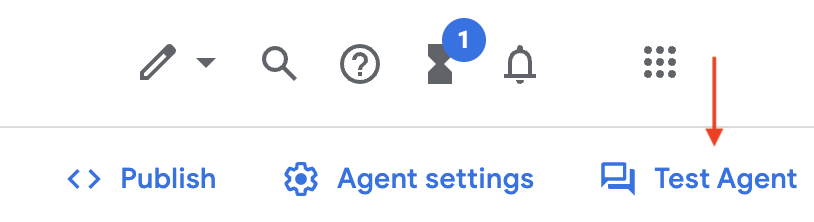
- اكتب رسالة ترحيب إلى وكيلك مثل
Hello. - اطرح على موظّف الدعم بعض الأسئلة حول منتجات مختلفة، مثل:
How long does the battery in the Pixel 7 Pro last?Is the Pixel Watch water resistant?Can I display my Google Photos on a Nest Hub?- يمكنك طرح أسئلة أخرى حول أجراس الباب أو أجهزة الترموستات أو الإضاءة الذكية أو غيرها من الأجهزة في Google Store.
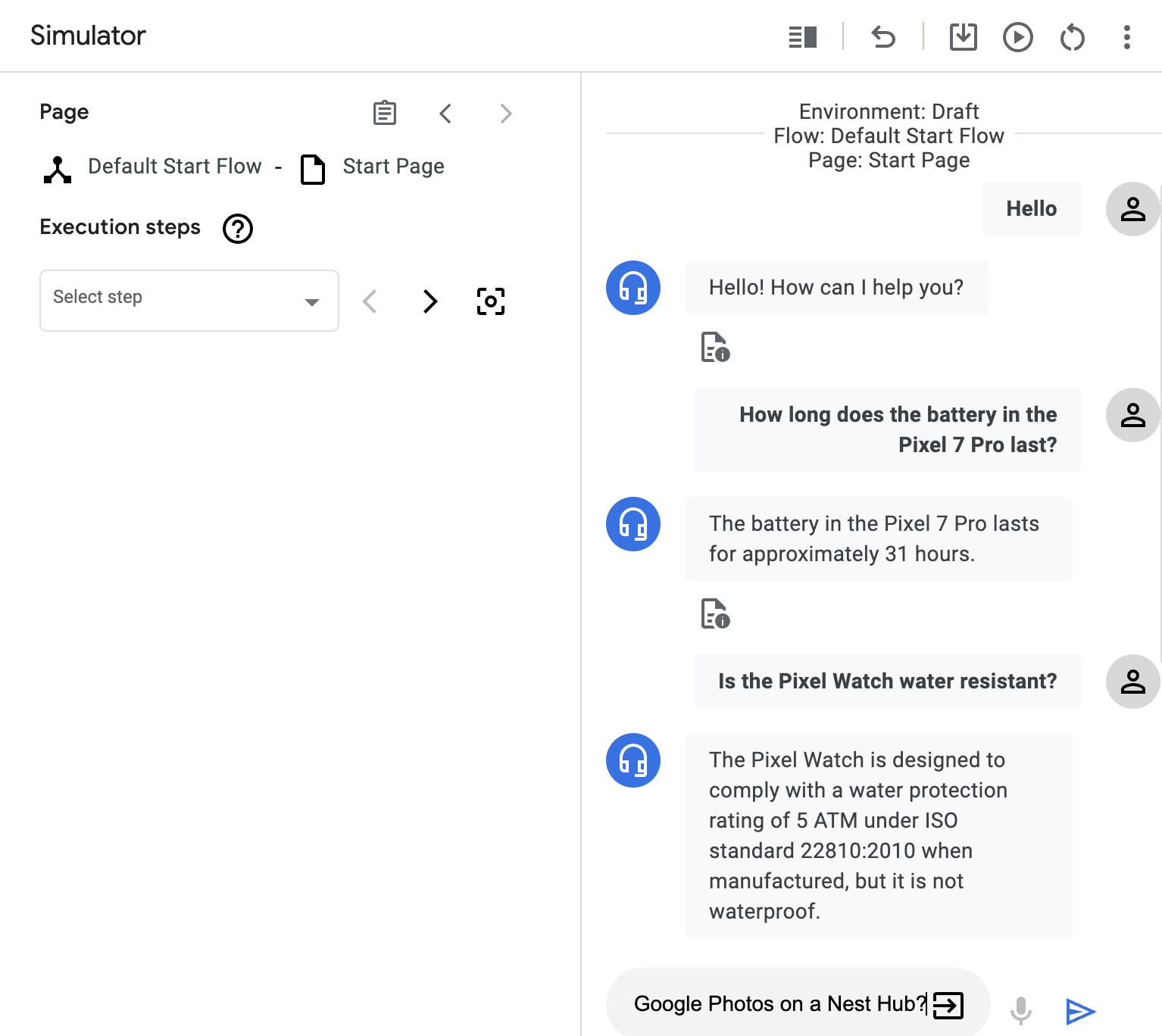
أحسنت. يُرجى العِلم أنّ موظّف الدعم الافتراضي لديه معلومات كثيرة عن المنتجات المختلفة في Google Store لأنّه نقل المعلومات من النطاق الجذر الذي حدّدته سابقًا. راجِع مستندات محاكي الوكيل للتعرّف على مزيد من المعلومات حول اختبار الوكيل.
5- تفعيل المكالمات الصوتية
بعد أن اختبرت موظّف الدعم وكنت راضيًا عن مستوى وظائفه الحالي، يمكنك إضافة بوابة هاتفية إلى الروبوت، ما سيستفيد من ميزتَي تحويل الكلام إلى نص وتحويل النص إلى كلام في Google Cloud.
- في وحدة تحكُّم Dialogflow CX ومن داخل الوكيل، انقر على علامة التبويب إدارة في الشريط الجانبي، ثم انقر على عمليات الدمج.
- انقر على إدارة ضِمن قسم مدخل هاتف CX في أعلى صفحة عمليات الدمج.
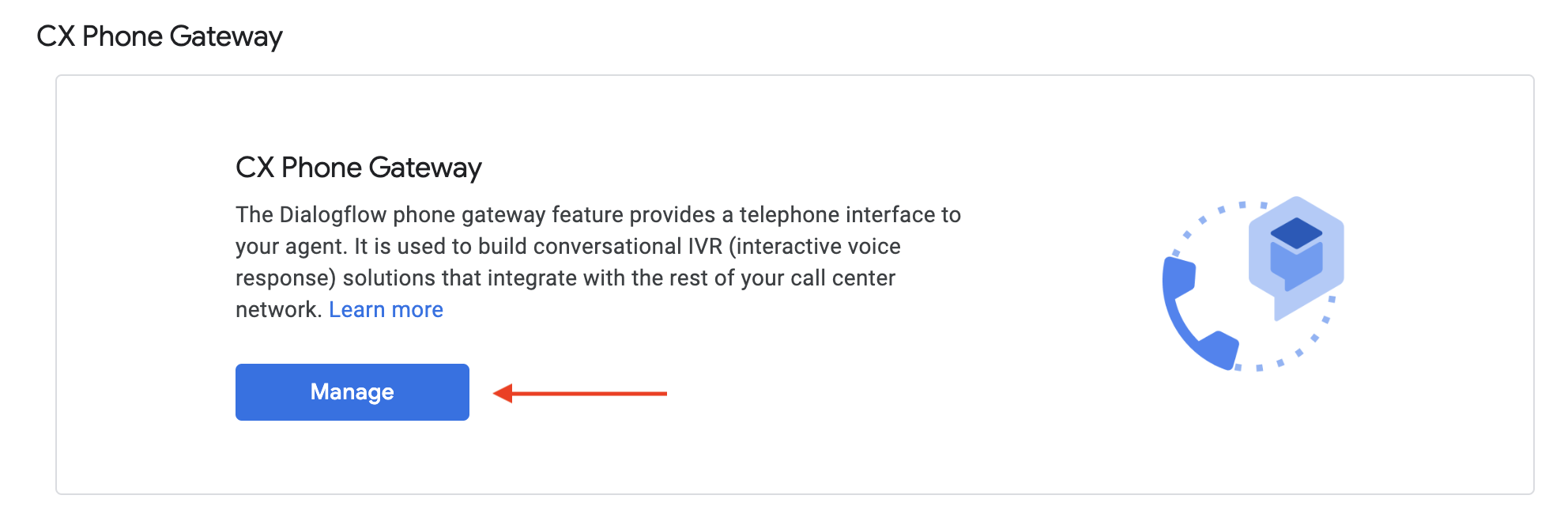
- في صفحة أرقام الهواتف، انقر على إنشاء جديد لبدء عملية إنشاء رقم هاتف جديد لوكيلك الافتراضي.
- اختَر رمز بلد وانقر على طلب للمتابعة إلى الخطوة التالية.
- اختَر أحد أرقام الهاتف التي تظهر وأدخِل الاسم المعروض، ثم انقر على حفظ.
- اتصل بوكيل الدعم واطرح عليه بعض الأسئلة.
Do the Pixel 7 Pro and Pixel 7 both have face unlock?What coverage does Preferred Care provide for a Pixelbook Go laptop?Do the Pixel Buds Pro have active noise cancellation?- يمكنك طرح أسئلة أخرى حول أجراس الأبواب أو الترموستات أو الإضاءة الذكية أو الأجهزة الأخرى في Google Store.
تهانينا، لقد منحت الوكيل الافتراضي رقم هاتفه وصوته الخاص. لمزيد من المعلومات حول عمليات دمج الصوت والاتصال الهاتفي الأخرى المتاحة، يُرجى الاطّلاع على مستندات عمليات دمج Dialogflow CX.
بعد ذلك، ستدمج خدمة محادثة مع موظّف الدعم الافتراضي في موقع إلكتروني خارجي.
6- تفعيل أداة المحادثة
الآن وبعد أن أصبح لبرنامج التتبُّع بوابة هاتف للتفاعلات الصوتية، دعنا نضمّن أداة الدردشة على موقع إلكتروني حتى يتمكن العملاء من الدردشة معه بالإضافة إلى إجراء مكالمة هاتفية للتحدث معه.
- في وحدة تحكّم Dialogflow CX ومن داخل موظّف الدعم، انقر على علامة التبويب إدارة في الشريط الجانبي، ثمّ انقر على عمليات الدمج.
- انقر على ربط ضمن Dialogflow Messenger.
- انقر على تفعيل في مربّع الحوار، ثم انسخ رمز HTML لدمج المراسلة.
- افتح محرِّر رموز على الإنترنت، مثل CodePen أو JSFiddle، والصِق رمز HTML الخاص بخدمة Dialogflow Messenger.
- يمكنك اختبار الوكيل الافتراضي والدردشة معه. في ما يلي بعض نماذج الأسئلة التي يجب طرحها:
Do the Pixel 7 Pro and Pixel 7 both have face unlock?How does Preferred Care relate to a Pixelbook Go laptop?Do the Pixel Buds Pro have noise cancellation?- يمكنك طرح أسئلة أخرى حول أجراس الأبواب أو الترموستات أو الإضاءة الذكية أو الأجهزة الأخرى في Google Store.
أصبح بإمكان الوكيل الافتراضي الآن التعامل مع الأسئلة والإجابات الواردة من العملاء عبر الدردشة أو الصوت، حسب ما يفضّلونه. لمزيد من المعلومات عن عمليات دمج المحادثات الأخرى المتاحة، يمكنك الاطّلاع على مستندات عمليات دمج Dialogflow CX.

7- إحصاءات المحادثات
عند اختبار موظّف الدعم الافتراضي، إذا تبيّن لك أنّ إجابات الروبوت لا تلبّي توقعاتك، يمكنك دائمًا إضافة المزيد من عناوين URL إلى مستودع البيانات لتحسين طريقة تعامل الروبوت مع الأسئلة والإجابات.
بخلاف اختبار العديد من المسارات المختلفة التي قد يسلكها العملاء، كيف يمكنك تحديد المشاكل ونقاط الارتباك في موظّف الدعم الافتراضي؟ يمكن أن تساعدك إحصاءات سجلّ المحادثات.
- في وحدة تحكّم Dialogflow CX ومن داخل الوكيل، انقر على إعدادات الوكيل في القائمة.

- ضمن إعدادات التسجّل، اختَر تفعيل سجلّ المحادثات.

- يمكنك إجراء محادثة مع روبوت الدردشة باستخدام محاكي الوكيل أو التكامل الصوتي أو دمج الدردشة واطرح عليه بعض الأسئلة.
- بعد إنهاء المحادثة مع الوكيل، يُرجى الانتقال إلى وحدة التحكّم في Dialogflow CX ومن داخل الوكيل، والنقر على علامة التبويب إدارة في الشريط الجانبي، ثم النقر على سجلّ المحادثة.

- انقر على إحدى المحادثات الأخيرة، ثم راجِع المحادثة وسجِّل مدة المحادثة والردود التي قدّمها موظّف الدعم والنوايا التي تمت مطابقتها خلال العملية.

- في وحدة تحكُّم Dialogflow CX ومن داخل الوكيل، انقر على علامة التبويب إدارة في الشريط الجانبي، ثم انقر على الإحصاءات. أثناء تفاعل العملاء مع وكيلك، ستعرض هذه الصفحة ملخصًا لإحصاءات متنوعة ذات صلة بطلبات موظفي الدعم وردودهم.
رائع! أصبحت تعرف الآن كيفية النظر في محادثات محدّدة بمزيد من التفاصيل، واطّلع على مقاييس أخرى مرتبطة بردود موظفي الدعم وتفاعلاتهم. يُرجى الرجوع إلى مستندات سجلّ المحادثات وإحصاءات المحادثات للحصول على مزيد من المعلومات عن تقييم الأداء وعرض مقاييس موظّف الدعم.
تساعدك هذه البيانات في تقييم كيفية استخدام موظّف الدعم في مرحلة الإنتاج، ويمكن استخدامها لتحديد المواقع الإلكترونية والمستندات التي قد تحتاج إلى إضافتها إلى قاعدة المعلومات لتحسين تجربة موظّف الدعم والعملاء.
8. تهانينا
باستخدام Vertex AI Conversation وDialogflow CX، تمكّنت من إنشاء وكيل مخزن البيانات وإضافة مصادر بيانات ونشر وكيل يستخدم ميزة الصوت والدردشة لمساعدة عملائك.
يمكن للوكيل الافتراضي الإجابة عن مئات الأسئلة المختلفة حول المنتجات في Google Store، ولن تحتاج إلى تنفيذ العملية اليدوية لإنشاء عدد كبير من النوايا والعبارات التدريبية ورسائل الردّ وما إلى ذلك.
يمكنك تجربة أنواع بيانات أخرى في مخازن البيانات واستكشاف الوظائف الأخرى المتاحة المتعلّقة بميزتَي Vertex AI Conversation وDialogflow CX.

تنظيف
يمكنك إجراء عملية التنظيف التالية لتجنُّب تحمُّل رسوم في حسابك على Google Cloud مقابل الموارد المستخدَمة في هذا الدليل التعليمي للترميز:
- لتجنُّب تحصيل رسوم غير ضرورية من Google Cloud، استخدِم وحدة تحكُّم Google Cloud لحذف مشروعك إذا لم تكن بحاجة إليه.
- إذا كنت قد استخدمت مشروعًا حاليًا على Google Cloud، احذف الموارد التي أنشأتها لتجنُّب تحصيل رسوم من حسابك. لمزيد من المعلومات، يُرجى الاطّلاع على خطوات حذف تطبيق.
- إذا كنت تريد إيقاف واجهات برمجة التطبيقات لخدمة Vertex AI Conversation وDialogflow، انتقِل إلى صفحة تفاصيل خدمة Discovery Engine API وانقر على إيقاف واجهة برمجة التطبيقات وأكِّد، ثم انتقِل إلى صفحة تفاصيل خدمة Dialogflow API وانقر على إيقاف واجهة برمجة التطبيقات وأكِّد.
مزيد من المعلومات
يمكنك مواصلة التعرّف على الذكاء الاصطناعي الحواري والذكاء الاصطناعي التوليدي من خلال الأدلة والمراجع التالية:
- نظرة عامة على Vertex AI Conversation
- إنشاء موظّفي دعم مخزن البيانات واستخدامهم
- مستندات حول Dialogflow CX
- مستندات لموظّفي دعم "متجر البيانات"
- الذكاء الاصطناعي التوليدي في Google Cloud
الترخيص
يخضع هذا العمل رخصة المشاع الإبداعي العامة 2.0 مع نسب العمل إلى مؤلفه.

